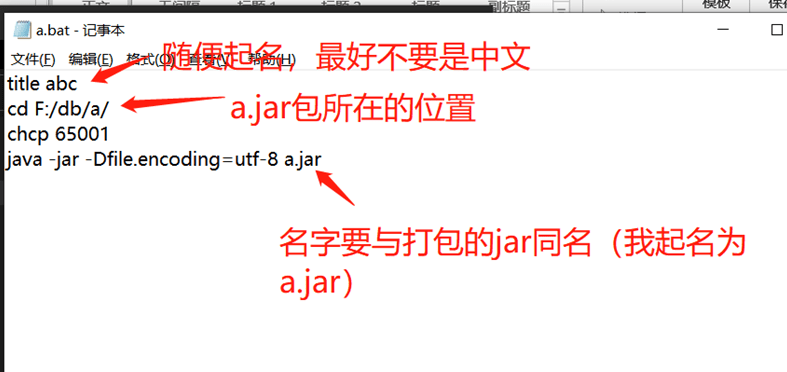安卓手机与电脑,实现局域网内文件互传
共计 1004 个字符,预计需要花费 3 分钟才能阅读完成。
蓝奏云下载链接(含源码和其他文件)https://wwc.lanzouw.com/b03jclvqd (密码:a9c5) 安卓手机与电脑互传文件工具,使用 java 语言,电脑端运行需要有 java 环境(最好是 1.8),功能主要是使用 Socket 实现。 先说说优点:1. 传输速度快,平时下载网速 2MB/ 秒,用这个可达 6.1MB/ 秒 2. 利用校园网,可做到只连接 Wifi 不使用账号登录,也可传输。 3. 可传输较大文件(5GB 都可)。
缺点:1. 界面简陋,操作困难。 2. 不能发送带有中文名的文件(会乱码)(改成英文的文件名就行了(bug))。 3. 需要有 java 运行环境。 4. 需要在局域网内使用。
如果觉得这些缺点都能接受,可拿来玩玩。 电脑运行指南: 首先配置 set.properties 文件: 然后是配置 bat 文件:此文件作用的,配置好后双击即可运行 a.jar,不用手敲 cmd 来运行 jar。 最后,把 a.jar 和 set. properties 和 a.bat 文件放在同一个文件下,双击 a.Bat 即可运行。 功能如图: 1 号功能:输入 1,然后输入要发送的文件路径,按下回车,即可发送。 2 号功能:用于接收手机端发送的文件,按下 2,等待手机端发送文件即可。 3 号功能:只用于接收手机端文件,手机端可发送多个文件到电脑端。 4 号功能要与 set. Properties 文件内的 List 配合使用,list 为空及无法使用改功能 安卓端使用指南: 手机发送给电脑: 1. 电脑端需先运行,然后如图操作。打开文件是默认打开手机的 /storage/emulated/0/AppFiles 路径下的文件,不存在会自动创建,该目录主要存放电脑端发来的文件。
点击上一页,即跳转到上个目录。 2. 手机端接收电脑发来的文件如图
配置文件图
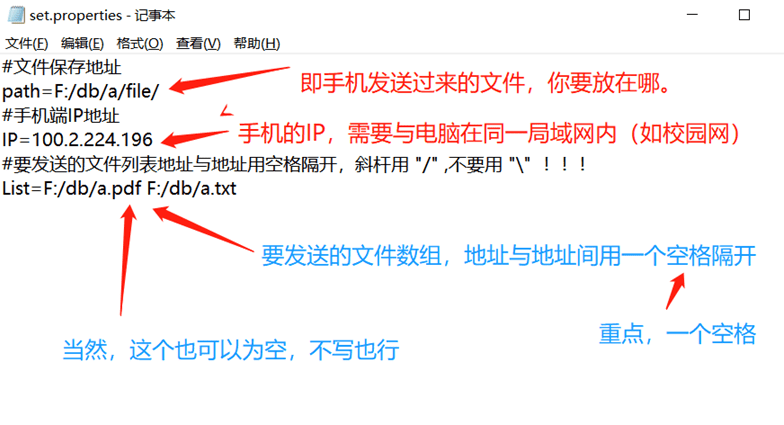
手机端接收电脑端发送文件
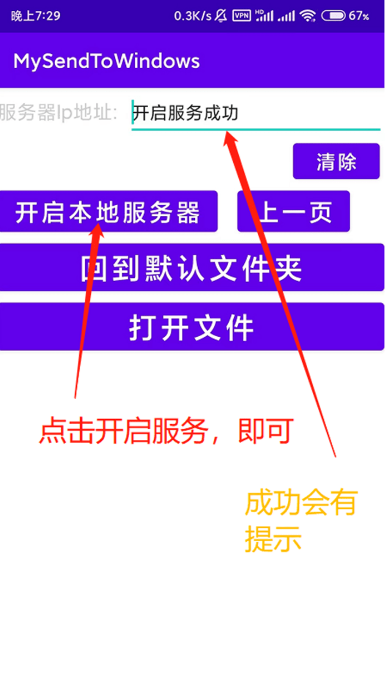
手机端点击发送按钮问题
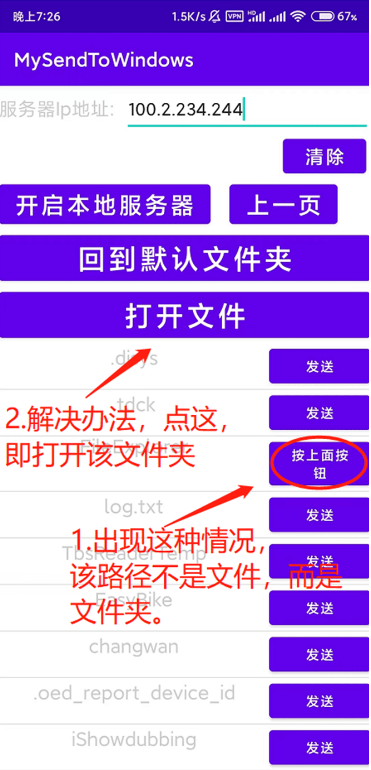
1 号功能图
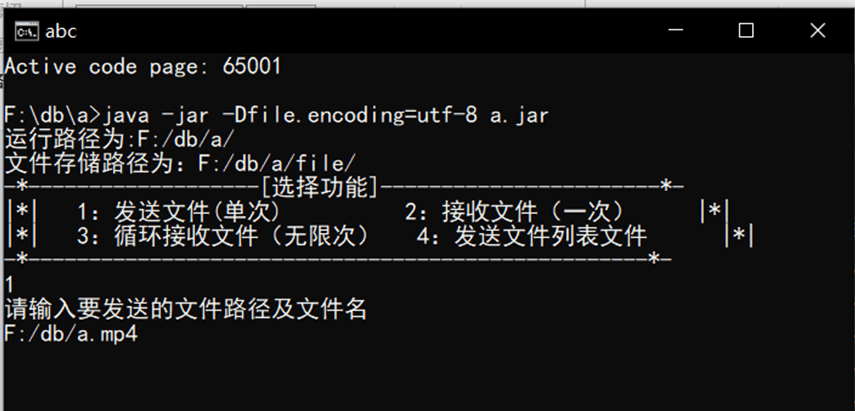
2 号功能图
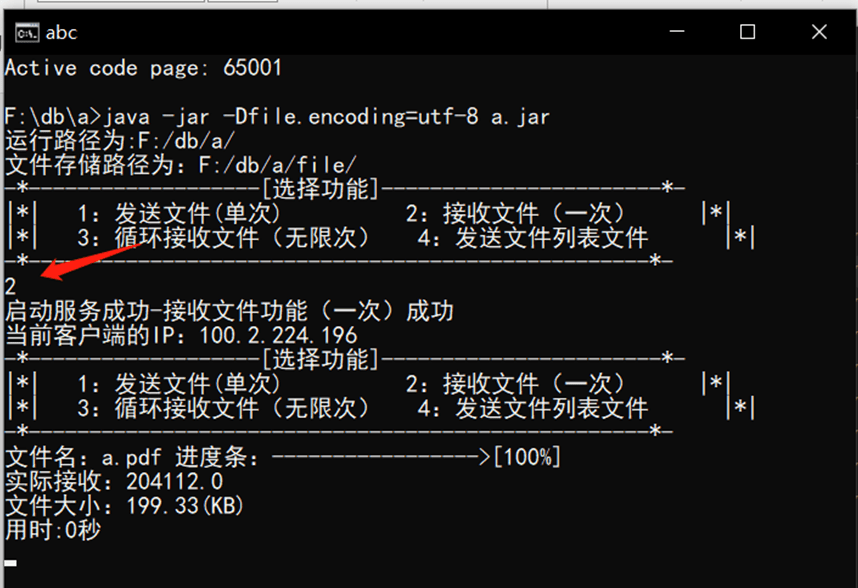
手机端发送文件图
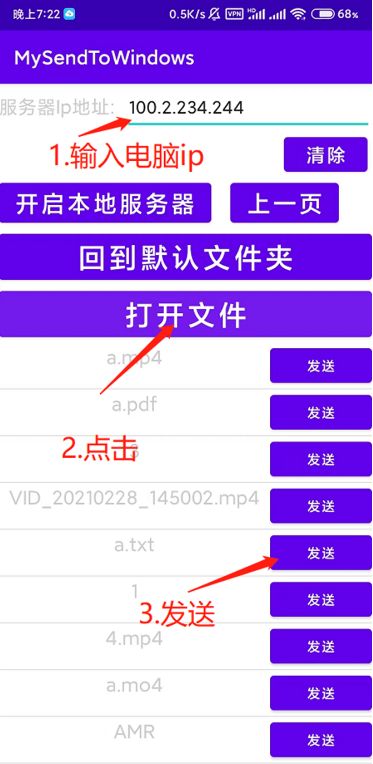
bat 文件配置